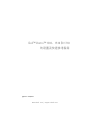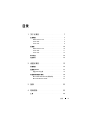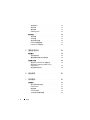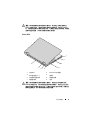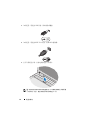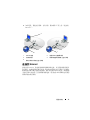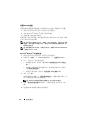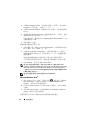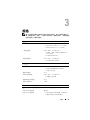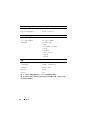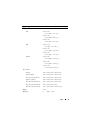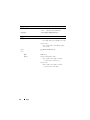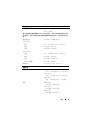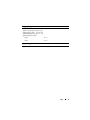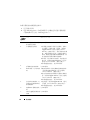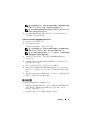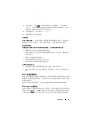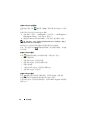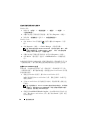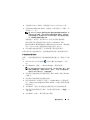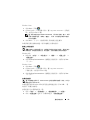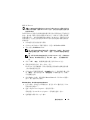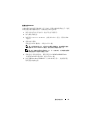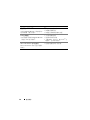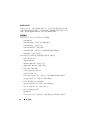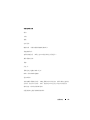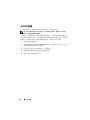www.dell.com | support.dell.com
Dell™ Vostro™ 1310、 1510 和 1710
的设置及快速参考指南
型号 PP36S、 PP36L 和 PP36X

注、注意和警告
注 : “注”表示可以帮助您更好地使用计算机的重要信息。
注意 : “注意”表示可能会损坏硬件或导致数据丢失,并告诉您如何避免此
类问题。
警告 : “警告”表示可能会造成财产损失、人身伤害甚至死亡。
如果您购买的是 Dell™ n 系列计算机,则本文中关于 Microsoft
®
Windows
®
操作系统的任何参考内容均不适用。
Macrovision 产品通告
本产品采用了拷贝保护技术,该项技术受美国
专利和其它知识产权的保护。
必须经
Macrovision
授权才可以使用此版权保护技术。此技术仅适用于家庭
和其它有限的观看用途,除非
Macrovision
另外授权。禁止进行反向工程或
反编译。
____________________
本说明文件中的信息如有更改,恕不另行通知。
© 2008 Dell Inc. 版权所有,翻印必究。
未经 Dell Inc. 书面许可,严禁以任何形式进行复制。
本文中使用的商标:Dell、DELL 徽标、DellMediaDirect、DellConnect 和 Vos tro 是 Dell Inc. 的
商标; Intel 和 Celeron 是 Intel Corporation 在美国和其它国家及地区的注册商标, Core 是
Intel Corporation 在美国和其它国家及地区的商标; Microsoft、 Windows、 Windows Vista、
Windows Vista 开始按钮徽标是 Microsoft Corporation 在美国和 / 或其它国家和地区的商标或注
册商标。 Bluetooth (蓝牙)是 Bluetooth SIG Inc. 的注册商标。
本说明文件中述及的其它商标和商品名称是指拥有相应标记和名称的公司或其制造的产品。
Dell Inc. 对其它公司的商标和产品名称不拥有任何所有权。
型号 PP36S、 PP36L 和 PP36X
2008 年 7 月 P/N K368G 修订版 A02

目录 3
目录
1 关于计算机. . . . . . . . . . . . . . . . . . . . . . . . . 7
正面视图 . . . . . . . . . . . . . . . . . . . . . . . . . . . . 7
Dell™ Vostro™ 1310
. . . . . . . . . . . . . . . . . . . . 7
Vostro 1510
. . . . . . . . . . . . . . . . . . . . . . . . . 8
Vostro 1710
. . . . . . . . . . . . . . . . . . . . . . . . . 9
后视图
. . . . . . . . . . . . . . . . . . . . . . . . . . . . . 10
Dell™ Vostro™ 1310
. . . . . . . . . . . . . . . . . . . 10
Vostro 1510
. . . . . . . . . . . . . . . . . . . . . . . . 11
Vostro 1710
. . . . . . . . . . . . . . . . . . . . . . . . 12
卸下电池
. . . . . . . . . . . . . . . . . . . . . . . . . . . 12
无线开关
. . . . . . . . . . . . . . . . . . . . . . . . . . . 13
2 设置计算机. . . . . . . . . . . . . . . . . . . . . . . . 15
快速设置 . . . . . . . . . . . . . . . . . . . . . . . . . . . 15
连接到 Internet
. . . . . . . . . . . . . . . . . . . . . . . . 17
设置 Internet 连接
. . . . . . . . . . . . . . . . . . . . 18
将信息转移到新计算机
. . . . . . . . . . . . . . . . . . . 19
Microsoft® Windows® XP 操作系统
. . . . . . . . . . 19
Microsoft Windows Vista®
. . . . . . . . . . . . . . . 22
3 规格 . . . . . . . . . . . . . . . . . . . . . . . . . . . . . 23
4 故障排除
. . . . . . . . . . . . . . . . . . . . . . . . . 35
工具 . . . . . . . . . . . . . . . . . . . . . . . . . . . . . . 35

4 目录
电源指示灯 . . . . . . . . . . . . . . . . . . . . . . . 35
哔声代码
. . . . . . . . . . . . . . . . . . . . . . . . . 35
错误信息
. . . . . . . . . . . . . . . . . . . . . . . . . 37
Dell Diagnostics
. . . . . . . . . . . . . . . . . . . . . 42
解决问题
. . . . . . . . . . . . . . . . . . . . . . . . . . . 43
电源问题
. . . . . . . . . . . . . . . . . . . . . . . . . 44
内存问题
. . . . . . . . . . . . . . . . . . . . . . . . . 45
锁定和软件问题
. . . . . . . . . . . . . . . . . . . . . 46
Dell™ 技术更新服务
. . . . . . . . . . . . . . . . . . 47
Dell Support 公用程序
. . . . . . . . . . . . . . . . . . 47
5 重新安装软件 . . . . . . . . . . . . . . . . . . . . . . 49
驱动程序 . . . . . . . . . . . . . . . . . . . . . . . . . . . 49
识别驱动程序
. . . . . . . . . . . . . . . . . . . . . . 49
重新安装驱动程序和公用程序
. . . . . . . . . . . . 49
还原操作系统
. . . . . . . . . . . . . . . . . . . . . . . . . 52
使用 Microsoft
Windows
系统还原 . . . . . . . . . . . 52
使用 Dell™ PC Restore 和 Dell Factory
Image Restore
. . . . . . . . . . . . . . . . . . . . . . 54
使用操作系统介质
. . . . . . . . . . . . . . . . . . . 56
6 查找信息. . . . . . . . . . . . . . . . . . . . . . . . . . 59
7 获得帮助
. . . . . . . . . . . . . . . . . . . . . . . . . . 61
获得帮助 . . . . . . . . . . . . . . . . . . . . . . . . . . . 61
技术支持和客户服务
. . . . . . . . . . . . . . . . . . 61
DellConnect™
. . . . . . . . . . . . . . . . . . . . . . 62
联机服务
. . . . . . . . . . . . . . . . . . . . . . . . . 62
AutoTech 服务
. . . . . . . . . . . . . . . . . . . . . . 63
订单状态自动查询服务
. . . . . . . . . . . . . . . . . 63

目录 5
订购时遇到的问题 . . . . . . . . . . . . . . . . . . . . . . 63
产品信息
. . . . . . . . . . . . . . . . . . . . . . . . . . . 63
退回项目以要求保修或退款
. . . . . . . . . . . . . . . . 63
致电前的准备工作
. . . . . . . . . . . . . . . . . . . . . . 64
与 Dell 联络
. . . . . . . . . . . . . . . . . . . . . . . . . . 66
索引 . . . . . . . . . . . . . . . . . . . . . . . . . . . . . . . . 67

6 目录

关于计算机 7
关于计算机
正面视图
Dell™ Vostro™ 1310
1
显示屏
2
电源按钮
3
设备状态指示灯
4
键盘状态指示灯
A
9
2
3
4
6
7
1
5
8
9
10
11
12
13

8 关于计算机
Vostro 1510
5
媒体控制 (音量、快进、
快退、停止、播放、弹出)
6
键盘
7
交流适配器连接器
8
USB 连接器 (2 个 )
9
无线开关
10
介质托架中的光学设备
11
指纹读取器 (可选)
12
触摸板
13
触摸板按钮 (2 个)
1
显示屏
2
电源按钮
3
设备状态指示灯
4
键盘状态指示灯
A
9
2
3
4
6
7
1
5
8
9
11
13
10
14
15
16
12

关于计算机 9
Vostro 1710
5
媒体控制 (音量、快进、
快退、停止、播放、弹出)
6
键盘
7
安全缆线孔
8
光学设备 / 介质托架
9
USB 连接器 (2 个 )
10
IEEE 1394 连接器
11
指纹读取器 (可选)
12
触摸板
13
触摸板按钮 (2 个)
14
八合一读卡器插槽
15
音频连接器 (2 个)
16
电源和电池电量指示灯
1
显示屏闩锁
2
显示屏
3
电源按钮
4
设备状态指示灯
5
键盘状态指示灯
6
介质控制按钮
A
9
3
4
1
5
7
8
2
6
9
10
13
15
11
16
17
18
14
12

10 关于计算机
后视图
Dell™ Vostro™ 1310
7
键盘
8
安全保护锁
9
光学设备 / 介质托架
10
USB 连接器 (2 个 )
11
1394 连接器
12
无线开关
13
指纹读取器 (可选)
14
触摸板
15
触摸板按钮
16
八合一读卡器
17
音频连接器
18
电能 / 电池充电状态显示灯
1
八合一读卡器插槽
2
ExpressCard/54 插槽
3
音频连接器 (2 个)
4
IEEE 1394 连接器
5
通风孔
6
USB 连接器
7
安全缆线孔
8
网络连接器
9
视频连接器
10
电池
1
2
3
4
5
7
6
8
9
10

关于计算机 11
警告 : 请勿阻塞通风孔或将物品塞入通风孔,或使灰尘沉积在通风孔处。
Dell™ 计算机运行时,请勿将其放在通风不佳的环境中,例如合上的公文
包。通风受阻会损坏计算机或引起火灾。计算机变热时会打开风扇。风扇发
出噪声是正常现象,并不表示风扇或计算机有问题。
Vostro 1510
警告 : 请勿阻塞通风孔或将物品塞入通风孔,或使灰尘沉积在通风孔处。
Dell™ 计算机运行时,请勿将其放在通风不佳的环境中,例如合上的公文包。
通风受阻会损坏计算机或引起火灾。计算机在变热时会打开风扇。风扇发出
噪声是正常现象,并不表示风扇或计算机有问题。
1
无线开关
2
ExpressCard/54 插槽
3
USB 连接器 (2 个 )
4
通风孔
5
交流适配器连接器
6
网络连接器
7
视频连接器
8
电池
1
2
3
4
5
6
7
8

12 关于计算机
Vostro 1710
警告 : 请勿阻塞通风孔或将物品塞入通风孔,或使灰尘沉积在通风孔处。
Dell™ 计算机运行时,请勿将其放在通风不佳的环境中,例如合上的公文包。
通风受阻会损坏计算机或引起火灾。计算机在变热时会打开风扇。风扇噪音
是正常现象,并不表示风扇或计算机有问题。
卸下电池
警告 : 开始执行本节中的任何步骤之前,请阅读并遵循计算机附带的安全说
明。
警告 : 使用不兼容的电池可能会增加火灾或爆炸的危险。更换电池时,请仅
使用从 Dell 购买的兼容电池。此电池设计为与您的 Dell™ 计算机配合使用。
请勿将其它计算机的电池用于您的计算机。
1
USB 连接器
2
ExpressCard/54 插槽
3
USB 连接器 (2 个 )
4
通风孔
5
USB 连接器
6
交流适配器连接器
7
网络连接器
8
VGA 连接器
9
电池
1
2
3
4
6
78
9
5

14 关于计算机

设置计算机 15
设置计算机
快速设置
警告 : 开始执行本节中的任何步骤之前,请阅读并遵循计算机附带的安全说
明。
警告 : 此交流适配器可以与世界各地的电源插座配合使用。但是,电源连接
器和配电盘则因国家和地区的不同而有所差异。使用不符合标准的电缆或不
正确地将电缆连接至配电盘或电源插座可能会引起火灾或损坏设备。
注意 : 从计算机上断开交流适配器电缆的连接时,请握住连接器 (而不是
电缆本身),并稳而轻地将其拔出,以免损坏电缆。当您缠绕交流适配器电
缆时,请确保顺着交流适配器连接器的角度进行,以免损坏电缆。
注 : 如果您没有订购,某些设备可能不会随计算机附带。
1
将交流适配器分别连接至计算机上的交流适配器连接器和电源插座上。
2
如果适用,请连接网络电缆。

16 设置计算机
3
如果适用,请连接
USB
设备,例如鼠标或键盘。
4
如果适用,请连接
IEEE 1394
设备,例如
DVD
播放器。
5
打开计算机显示器,并按电源按钮打开计算机。
注 : 在安装任何插卡或将计算机连接至一个对接设备或其它外部设备
(如打印机)之前,建议开启并关闭计算机至少一次。

18 设置计算机
设置 Internet 连接
要用您的 ISP 提供的桌面快捷方式设置 Internet 连接,请执行以下步骤:
1
保存并关闭所有打开的文件,退出所有打开的程序。
2
双击
Microsoft
®
Windows
®
桌面上的
ISP
图标。
3
按照屏幕上的说明完成设置。
如果桌面上没有 ISP 图标,或者您要设置其它 ISP 的 Internet 连接,请执
行以下相应小节中的步骤。
注 : 如果您无法连接到 Internet,请参阅 《Dell 技术指南》。如果您过去曾成
功连接,则可能是 ISP 服务已停止。请与您的 ISP 联络以确定服务状态,或
稍后再尝试连接。
注 : 请准备好您的 ISP 信息。如果您没有 ISP,请参阅 Connect to the Internet
(连接到 Internet)向导。
Microsoft
®
Windows
®
XP 操作系统
1
保存并关闭所有打开的文件,退出所有打开的程序。
2
依次单击 “开始”
→
“
Internet
Explorer
”
→
“连接到
Internet
”。
3
在下一个窗口中,单击相应选项:
•
如果您没有
ISP
,请单击 “从
Internet
服务提供商
(ISP)
列表选
择”。
•
如果您已从您的
ISP
获得设置信息,但未收到设置
CD
,请单击
“手动设置我的连接”。
•
如果已有设置
CD
,请单击 “使用我从
ISP
得到的
CD
”。
4
单击 “下一步”。
如果在步骤
3
中选择了 “手动设置我的连接”,请继续执行步骤
5
。否
则,请按照屏幕上的说明完成设置。
注 : 如果您无法确定要选择的连接类型,请与您的 ISP 联络。
5
单击 “您想怎样连接到
Internet
?”下的相应选项,然后单击 “下一
步”。
6
使用您的
ISP
提供的设置信息完成设置。

设置计算机 19
Microsoft Windows Vista
®
1
保存并关闭所有打开的文件,退出所有打开的程序。
2
依次单击
Windows Vista
“开始”按钮
→
“控制面板”。
3
在
Network and Internet
(网络和
Internet
)下,单击
Connect to the
Internet
(连接到
Internet
)。
4
在 “连接到
Internet
”窗口中,根据您需要的连接方式,单击 “宽带
(PPPoE)
”或 “拨号”:
•
如果您要使用
DSL
、卫星调制解调器、有线电视调制解调器或
Bluetooth
无线技术连接,请选择
Broadband
(宽带)。
•
如果您要使用拨号调制解调器或
ISDN
,请选择
Dial-up
(拨号)。
注 : 如果您无法确定要选择的连接类型,请单击
Help me choose
(帮
助我选择)
或与您的 ISP 联络。
5
按照屏幕上的说明并使用您的
ISP
提供的设置信息完成设置。
将信息转移到新计算机
Microsoft
®
Windows
®
XP 操作系统
Windows XP 提供了 Files and Settings Transfer Wizard (文件和设置转移
向导),用于将数据从源计算机转移到新计算机。
您可以通过网络或串行连接将数据传输至新计算机,或者先将数据存储在
可移动介质 (例如可写 CD)中,然后再传输至新计算机。
注 : 您可以通过用串行电缆将新旧计算机的输入 / 输出 (I/O) 端口直接连接起
来,从而将信息从旧计算机传输至新计算机。
有关在两台计算机之间设置直接电缆连接的说明,请参阅 Microsoft 知识库
文章 #305621,标题为 How to Set Up a Direct Cable Connection Between Two
Computers in Windows XP (如何在 Windows XP 系统下在两台计算机之间建
立直接电缆连接)。该信息在某些国家和地区可能不可用。
要将信息传输到新计算机,必须运行 Files and Settings Transfer Wizard
(文件和设置转移向导)。

20 设置计算机
使用操作系统介质运行文件和设置转移向导
注 : 此过程需要使用操作系统介质。此介质是可选的,并非所有计算机都附
带此介质。
要准备新计算机以进行文件传输,请:
1
打开文件和设置转移向导,方法是:单击
Start
(开始)
→
All
Programs
(所有程序)
→
Accessories
(附件)
→
System Tools
(系
统工具)
→
Files and Settings Transfer Wizard
(文件和设置转移向
导)。
2
系统显示
Files and Settings Transfer Wizard
(文件和设置转移向导)
欢迎屏幕时,单击
Next
(下一步)。
3
在
Which computer is this?
(这是哪台计算机
?
)
屏幕上,单击
New
Computer
(新计算机)
→
Next
(下一步)。
4
在
Do you have a Windows XP CD?
(您有
Windows XP CD
吗?)
屏
幕上,单击
I will use the wizard from the Windows XP CD
(我将使用
Windows XP CD
中的向导)
→
Nex
t
(下一步)。
5
系统显示
Now go to your old computer
(请转到您的旧计算机)屏幕
时,转到您的旧 (源)计算机。此时请勿单击
Next
(下一步)。
要复制旧计算机中的数据,请:
1
在旧计算机中,放入
Windows XP
操作系统介质。
2
在
Welcome to Microsoft Windows XP
(欢迎使用
Microsoft Windows
XP
)屏幕上,单击
Perform additional tasks
(执行其他任务)。
3
在
What do you want to do?
(您希望做什么?)下,依次单击
Transfer
files and settings
(转移文件和设置)
→
Next
(下一步)。
4
在
Which computer is this?
(这是哪台计算机
?
)
屏幕上,单击
Old
Computer
(旧计算机)
→
Next
(下一步)。
5
在
Select a transfer method
(选择转移方法)屏幕上,单击要使用的转
移方法。
6
在
What do you want to transfer?
(要转移哪些项目?)
屏幕上,选择
要转移的项目并单击
Next
(下一步)。
信息复制完毕后,系统将显示
Completing the Collection Phase
(正在
完成收集阶段)屏幕。
7
单击
Finish
(完成)。
ページが読み込まれています...
ページが読み込まれています...
ページが読み込まれています...
ページが読み込まれています...
ページが読み込まれています...
ページが読み込まれています...
ページが読み込まれています...
ページが読み込まれています...
ページが読み込まれています...
ページが読み込まれています...
ページが読み込まれています...
ページが読み込まれています...
ページが読み込まれています...
ページが読み込まれています...
ページが読み込まれています...
ページが読み込まれています...
ページが読み込まれています...
ページが読み込まれています...
ページが読み込まれています...
ページが読み込まれています...
ページが読み込まれています...
ページが読み込まれています...
ページが読み込まれています...
ページが読み込まれています...
ページが読み込まれています...
ページが読み込まれています...
ページが読み込まれています...
ページが読み込まれています...
ページが読み込まれています...
ページが読み込まれています...
ページが読み込まれています...
ページが読み込まれています...
ページが読み込まれています...
ページが読み込まれています...
ページが読み込まれています...
ページが読み込まれています...
ページが読み込まれています...
ページが読み込まれています...
ページが読み込まれています...
ページが読み込まれています...
ページが読み込まれています...
ページが読み込まれています...
ページが読み込まれています...
ページが読み込まれています...
ページが読み込まれています...
ページが読み込まれています...
ページが読み込まれています...
ページが読み込まれています...
ページが読み込まれています...
ページが読み込まれています...
-
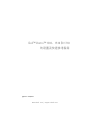 1
1
-
 2
2
-
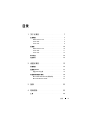 3
3
-
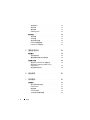 4
4
-
 5
5
-
 6
6
-
 7
7
-
 8
8
-
 9
9
-
 10
10
-
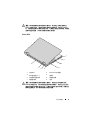 11
11
-
 12
12
-
 13
13
-
 14
14
-
 15
15
-
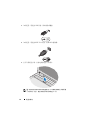 16
16
-
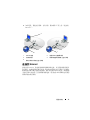 17
17
-
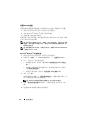 18
18
-
 19
19
-
 20
20
-
 21
21
-
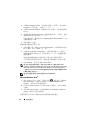 22
22
-
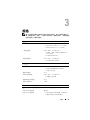 23
23
-
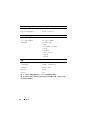 24
24
-
 25
25
-
 26
26
-
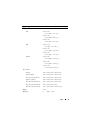 27
27
-
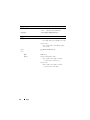 28
28
-
 29
29
-
 30
30
-
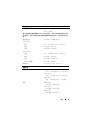 31
31
-
 32
32
-
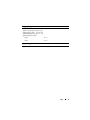 33
33
-
 34
34
-
 35
35
-
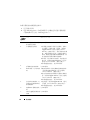 36
36
-
 37
37
-
 38
38
-
 39
39
-
 40
40
-
 41
41
-
 42
42
-
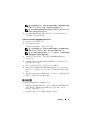 43
43
-
 44
44
-
 45
45
-
 46
46
-
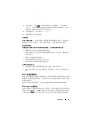 47
47
-
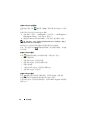 48
48
-
 49
49
-
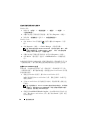 50
50
-
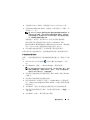 51
51
-
 52
52
-
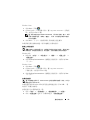 53
53
-
 54
54
-
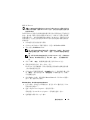 55
55
-
 56
56
-
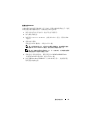 57
57
-
 58
58
-
 59
59
-
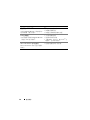 60
60
-
 61
61
-
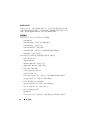 62
62
-
 63
63
-
 64
64
-
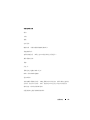 65
65
-
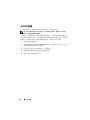 66
66
-
 67
67
-
 68
68
-
 69
69
-
 70
70